【2025年最新】Instagram公式アプリで予約投稿する方法|フィード・リール対応
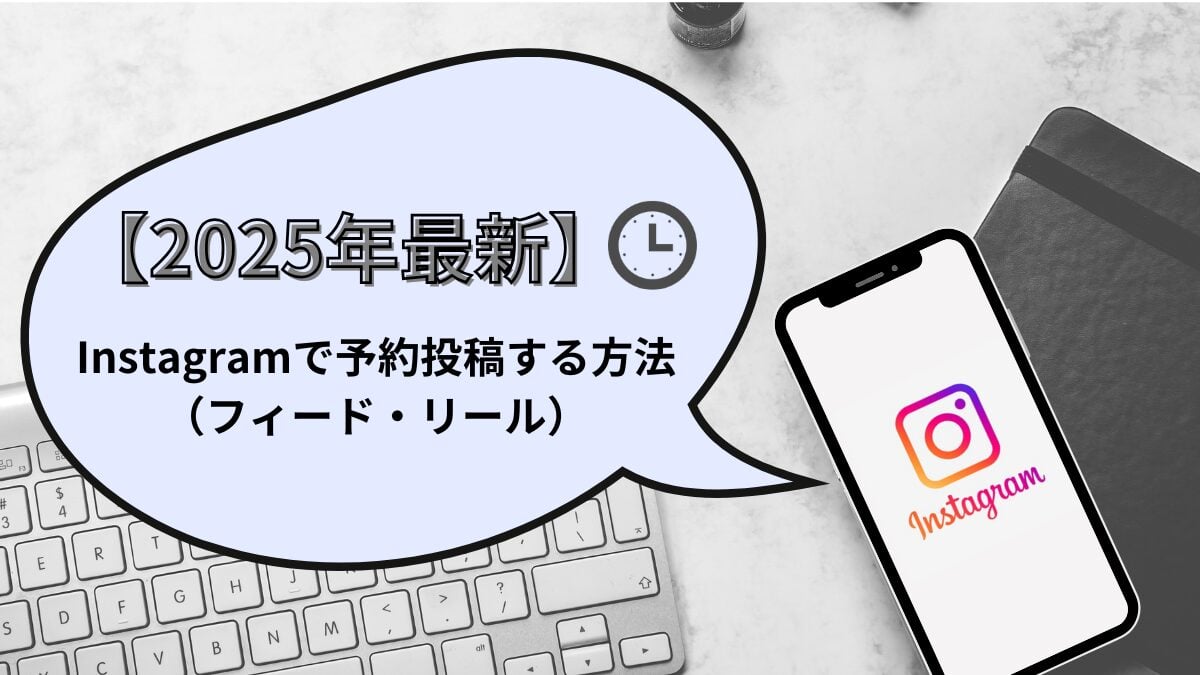
Instagramでは、フィード投稿・リール・ストーリーズのすべてで、公式アプリを使った予約投稿が可能です。
本記事では、Instagram初心者の方にもわかりやすく、各投稿形式ごとの予約手順と、活用のコツ・注意点まで丁寧に解説します。
Instagramの予約投稿機能を使うための条件

Instagramで予約投稿機能を利用するには、いくつかの前提条件があります。
条件を満たしていないと、投稿の日時指定ができません。
まずは、以下の使用条件を、しっかり確認しておきましょう。
・プロアカウントに切り替える必要がある
・アカウントが公開設定であること(非公開では不可)
・Instagramアプリが最新バージョンにアップデートされていること
・投稿予約は最大75日先まで、1日25件まで可能
事前準備:プロアカウントへの切り替え手順
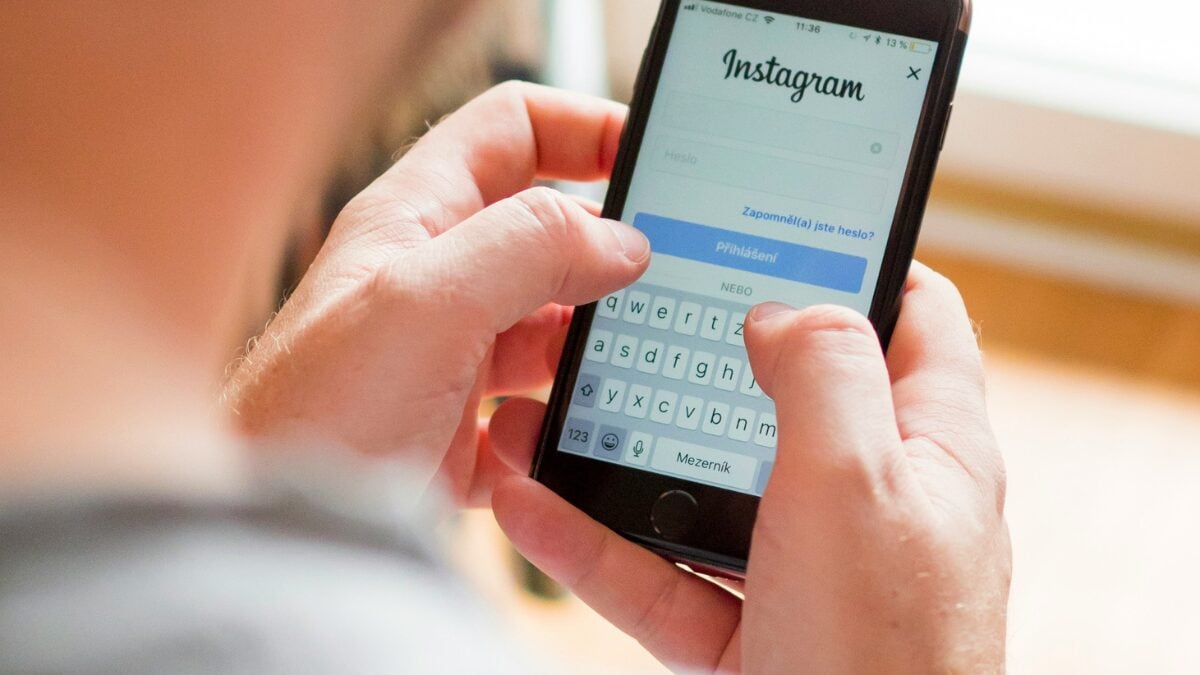
Instagramで予約投稿を行うには、まずInstagramのアカウントを「プロアカウント」に切り替える必要があります。
設定は簡単で、誰でも無料で切り替えることができます。
「プロアカウント」への切り替え手順は、以下の通りです。
- プロフィール画面右上のメニューから「設定とアクティビティ」へ
- 「アカウントの種類とツール」を選択
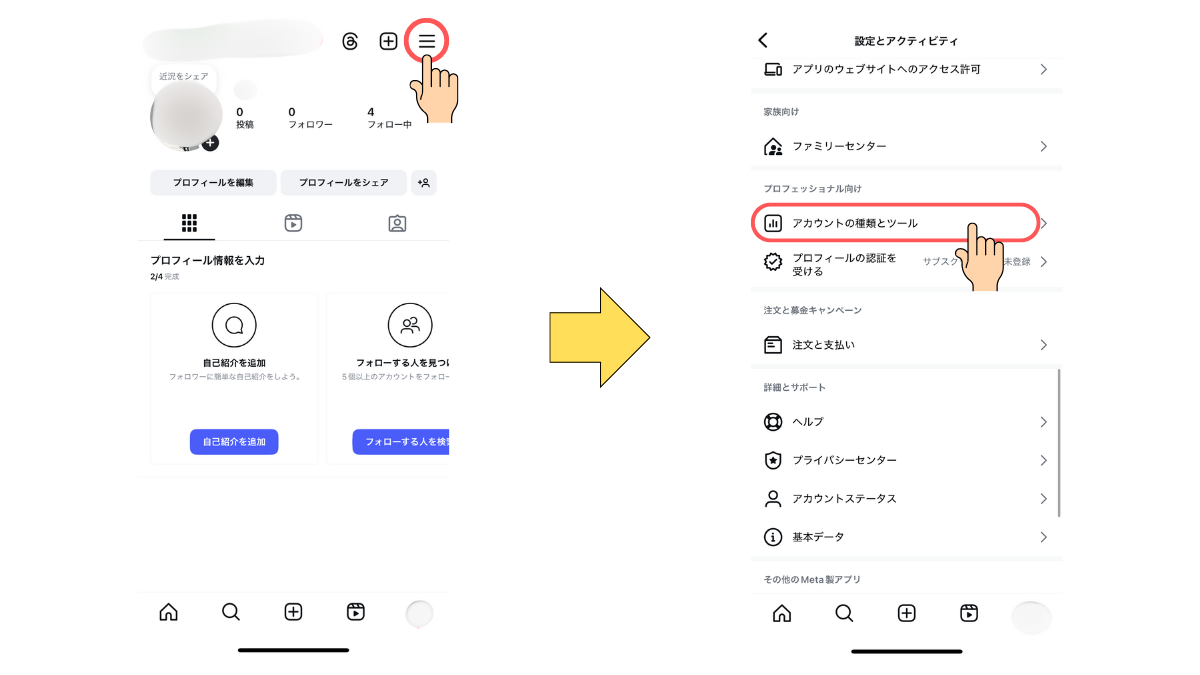
- 「プロアカウントに切り替える」を選択
- ビジネスまたはクリエイターを選び、案内に従って設定完了
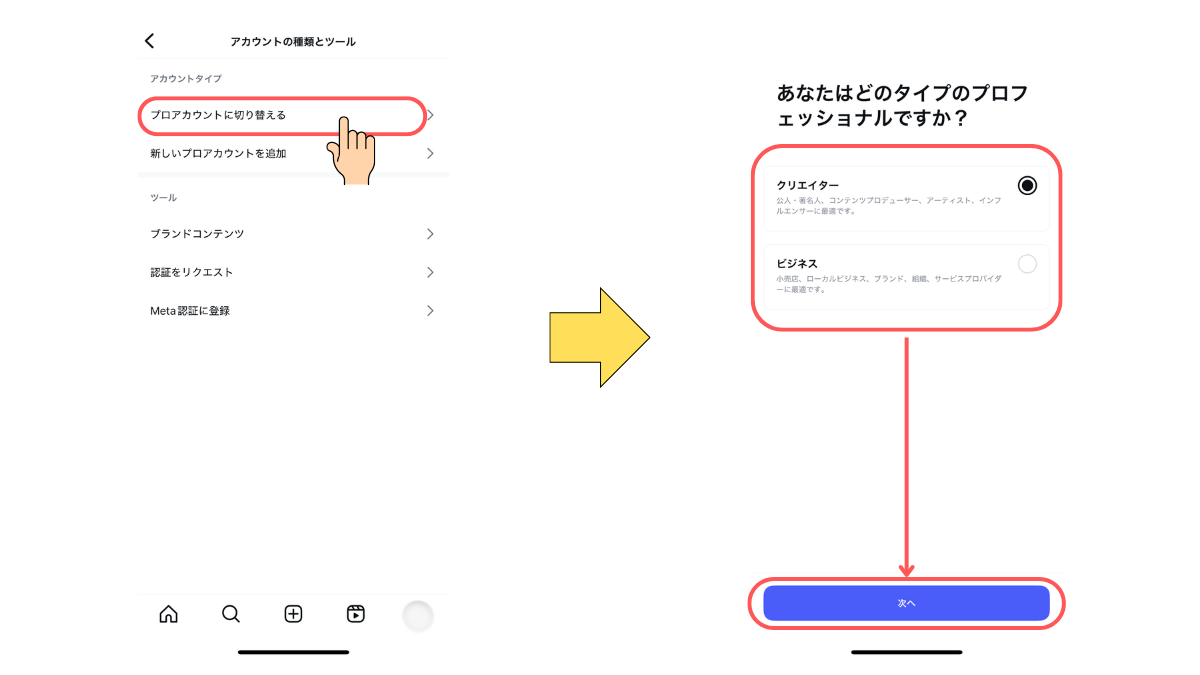
※必要に応じてFacebookとの連携を求められることがあります。
Instagramでの予約投稿方法・手順

Instagramでは、フィード投稿・リール・ストーリーズの全てで、予約投稿が可能です。
ストーリーズは専用アプリのダウンロードが必要なため、今回はフィード投稿とリールに限定して解説していきます。
フィード投稿を予約する方法・手順
Instagramで一番多く使われる通常のフィード投稿も、日時を指定して予約投稿することができます。
フィード投稿を予約する方法・手順は、以下の通りです。
- アプリ下部の「+」→「投稿」を選択し、投稿する写真・動画を選ぶ
- 通常通り編集・キャプション入力後、「その他のオプション」を選択
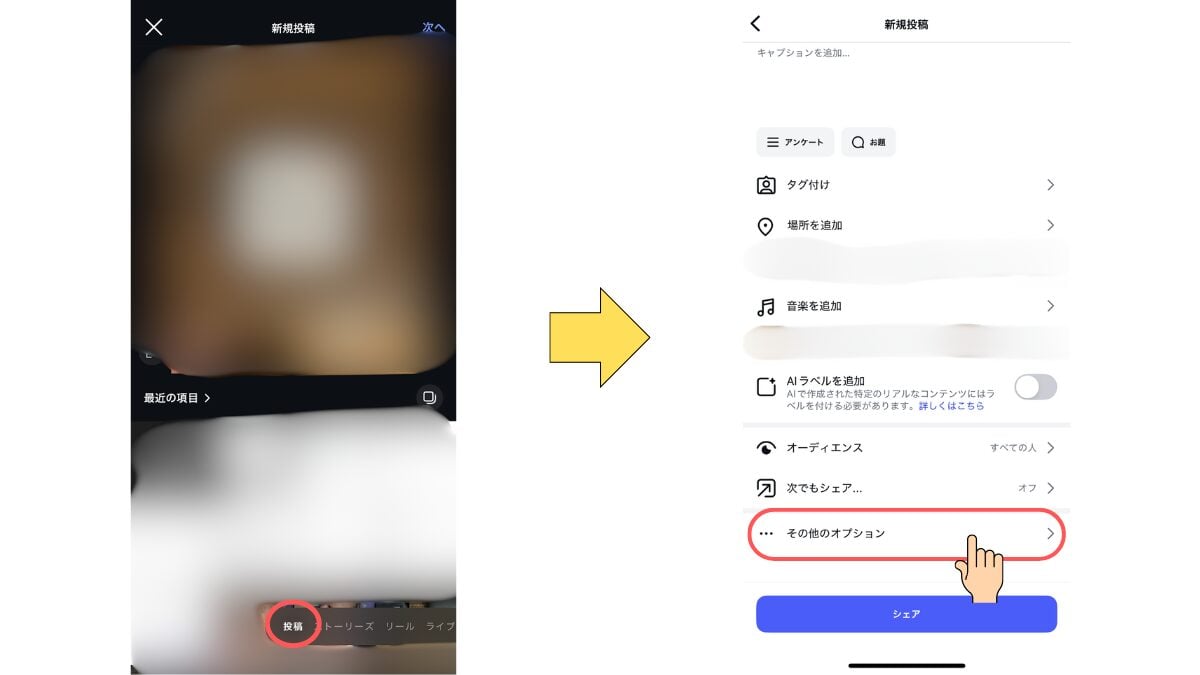
- 「この投稿の投稿日時を指定」をオン
- カレンダーから日付と時間を設定し「完了」
- 「シェア」をタップして予約投稿を完了
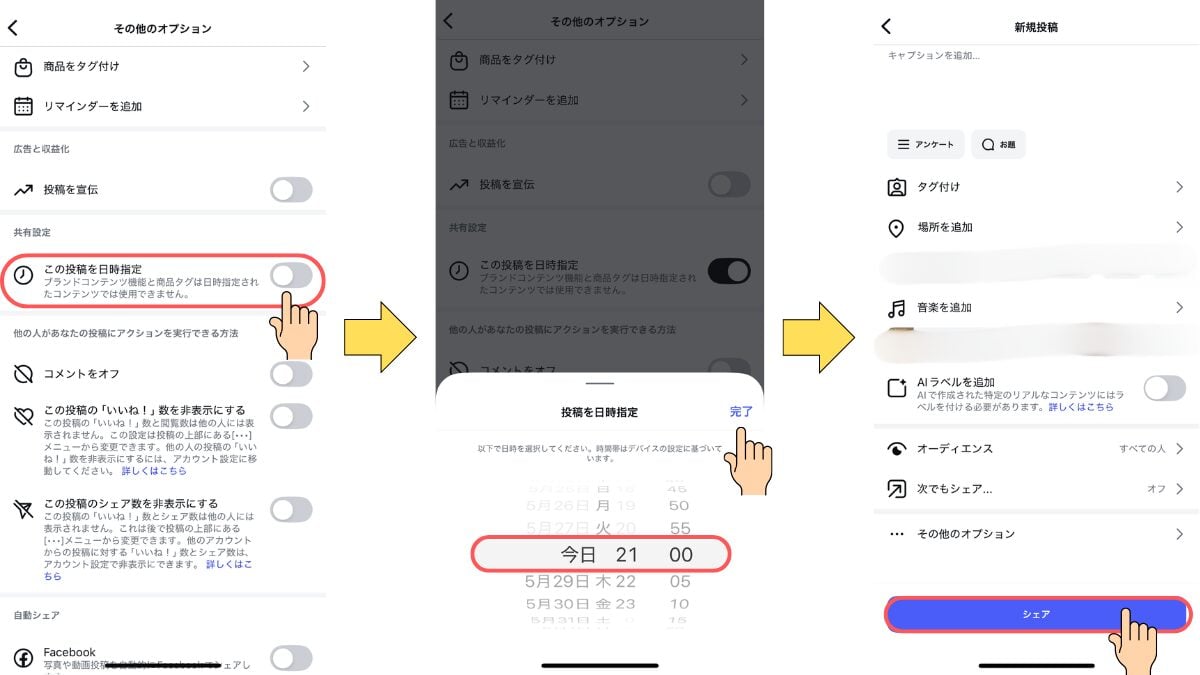
リールを予約投稿する方法・手順
Instagramのリール投稿もフィード投稿と同様に、予約投稿が可能です。
動画を撮影・編集したあと、公開したい時間を指定するだけで完了です。
リールを予約投稿する方法・手順は、以下の通りです。
- 「+」→「リール」を選択し、動画撮影またはアップロード
- 編集を終えたら投稿画面へ進み、「その他のオプション」を選択
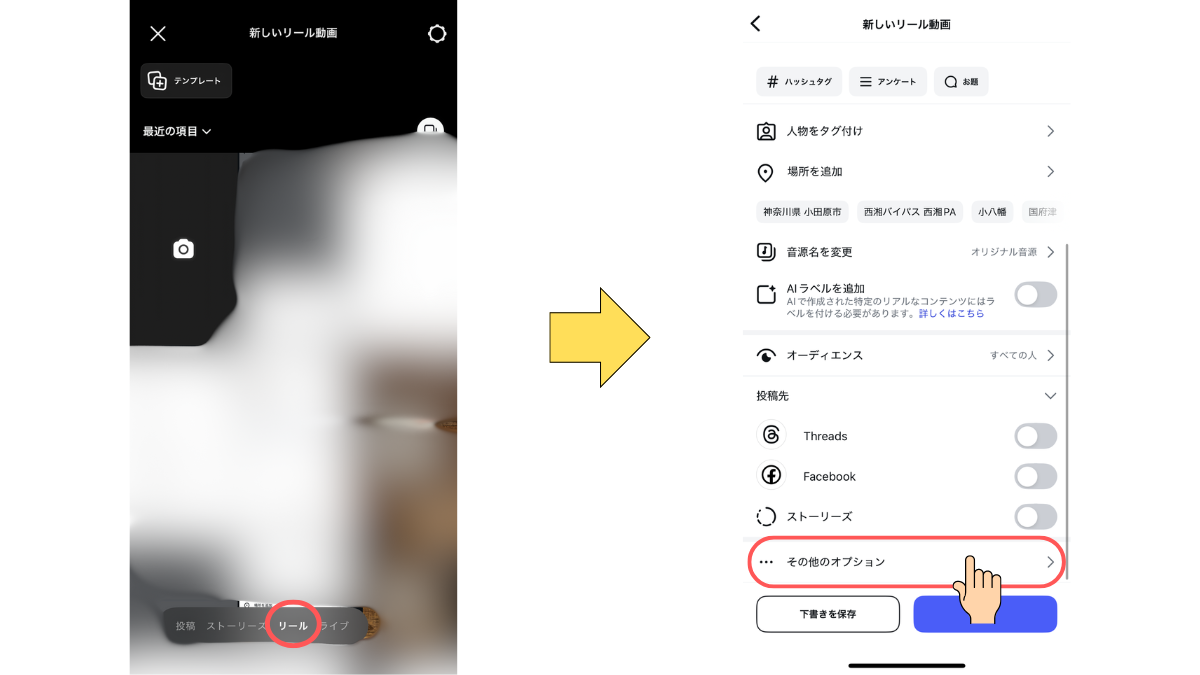
- 「このリール動画を日時指定」をオン
- カレンダーから日付と時間を設定し「完了」
- 「次へ」をタップしてシェアし、予約投稿を完了
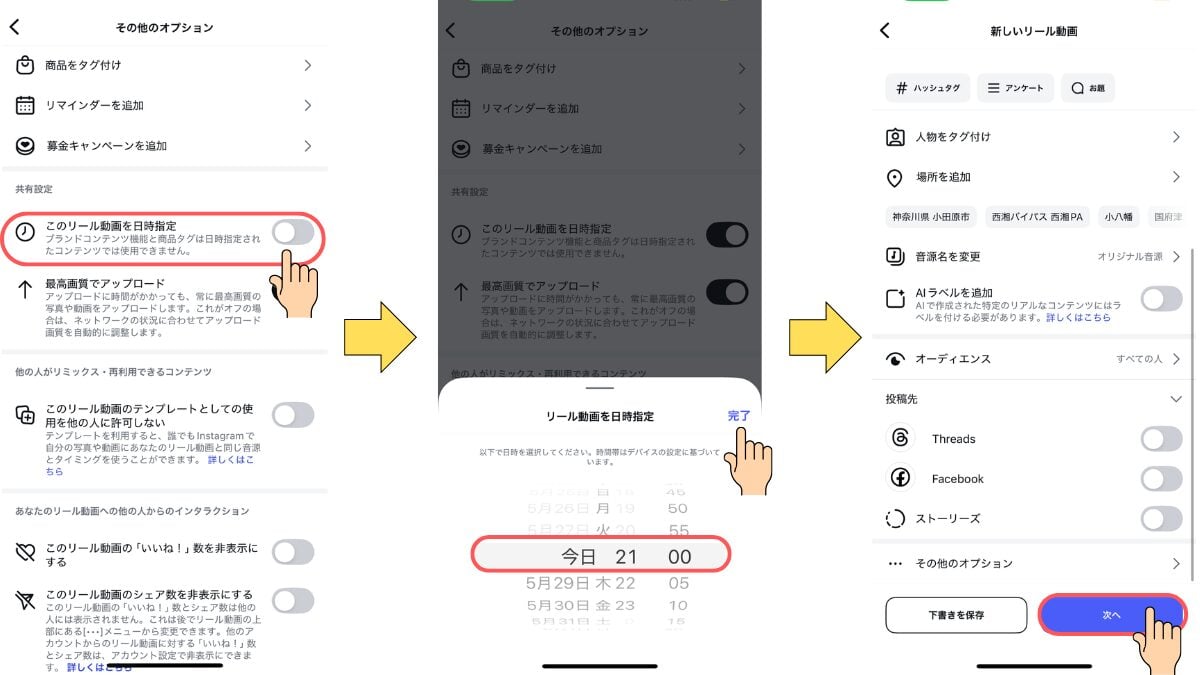
Instagramでの予約済み投稿の編集・キャンセル方法

Instagramで一度設定した予約投稿は、あとから変更や削除も可能です。
投稿内容や日時を変更したい場合や、急遽キャンセルしたい場合に役立つ操作方法をご紹介します。
- プロフィール画面右上のメニューから「設定とアクティビティ」へ
- 「日時指定済みコンテンツ」を選択
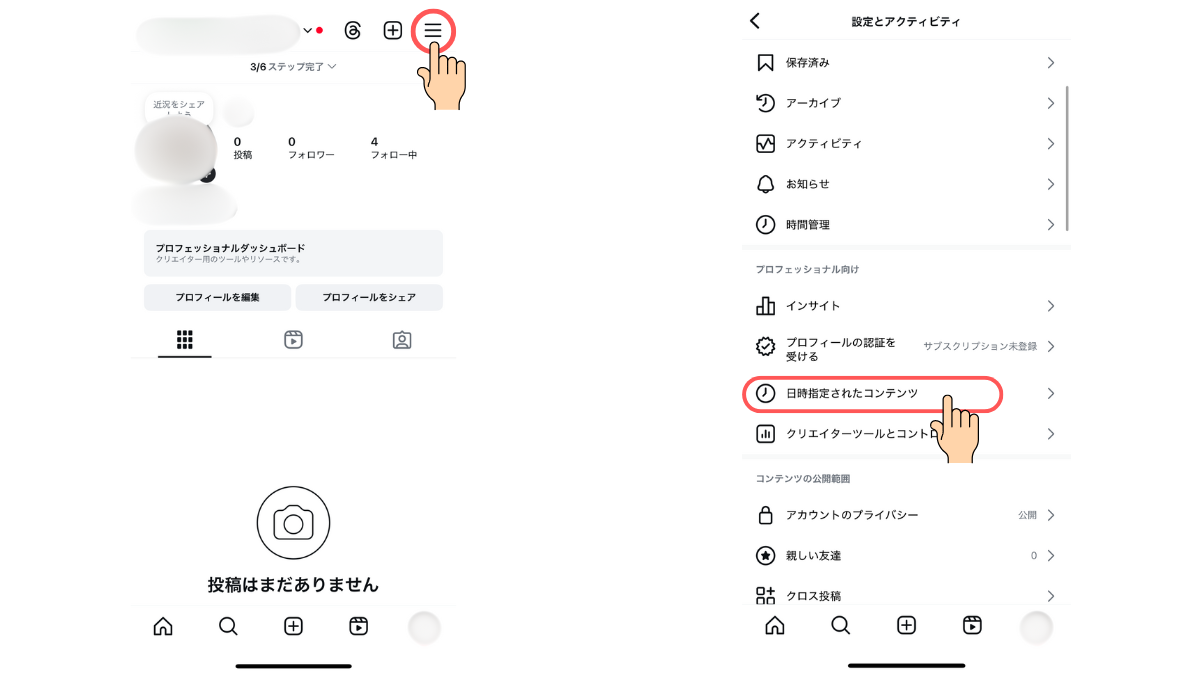
- 編集・削除したい投稿を選択し「…」をタップ
- 「投稿を編集」「日時を変更」「今すぐシェア」「削除」などから操作
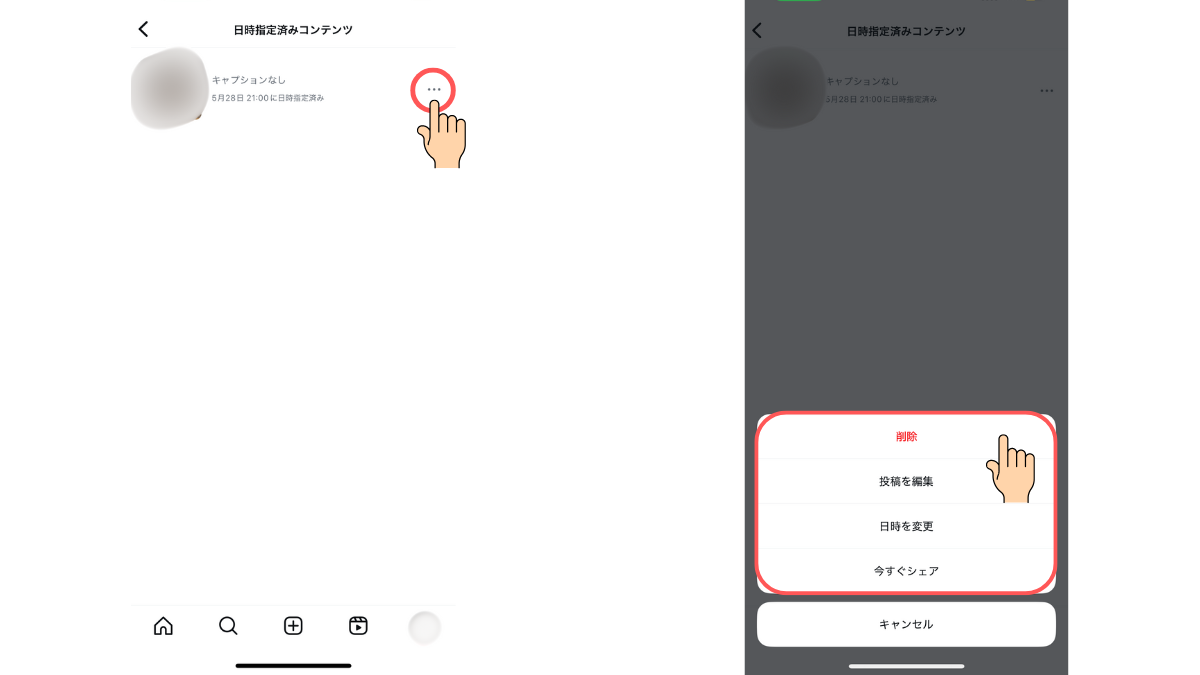
Instagramでの予約投稿のメリット

Instagramの予約投稿には、様々なメリットがあります。
ここでは、初心者の方にも知っておいてほしい、Instagram予約投稿の具体的なメリットを解説します。
最適なタイミングでの投稿によるエンゲージメント向上
フォロワーのアクティブな時間帯に合わせて投稿を調整できるため、“いいね”や”コメント”などのエンゲージメント向上にもつながります。
特に、アクセス解析ツールと組み合わせることで、より効果的な投稿時間の見極めが可能になります。
投稿忘れの防止と継続的な運用のしやすさ
投稿の”漏れ”や”忘れ”を防ぐことができます。
忙しい日常の中で毎日決まった時間に、手動で投稿するのは意外と大変です。
予約機能を使うことで、あらかじめまとめて投稿を設定できるため、継続的な運用がしやすくなります。
投稿クオリティの向上と計画的な内容設計
予約投稿によって投稿の質を向上させることも可能です。
急いで作成する必要がないため、キャプションの内容をしっかりと練り、投稿の目的やターゲットに合わせたハッシュタグを戦略的に選定する余裕が生まれます。
また、投稿する画像の選定やレイアウト調整、統一感のあるフィード作りにも集中できるため、ブランドイメージや世界観の確立にもつながるでしょう。
Instagramでの予約投稿の注意点

便利なInstagramの予約投稿ですが、使用にはいくつかの制限や注意点もあります。
トラブルを防ぐためにも、事前に確認しておきましょう。
プロアカウント限定機能(個人アカウント不可)
プロアカウント(ビジネスまたはクリエイター)への切り替えが必要になります。
個人アカウントではこの機能が利用できないため、切り替えに伴う公開設定への変更に抵抗がある方は注意が必要です。
投稿の反映確認を忘れずに
通信環境が不安定だった場合やアプリの更新直後などは、設定が正しく反映されていないこともあり得ます。
事前に確認しておけば、万が一の投稿ミスや遅延も未然に防ぐことができます。
予約が完了していない、あるいはアプリの不具合で投稿が行われないケースもあるため、念のため確認しておくと安心です。
最新情報の投稿には不向きな場合も
Instagramの予約投稿では、タイムリーな情報の更新がしづらいというデメリットもあります。
たとえば、イベントの日程変更や突発的なニュースなどがあった場合、あらかじめ設定した投稿内容が最新の状況とズレてしまうリスクがあります。
上記のケースでは、予約を一時的にキャンセルするか、都度内容を更新することが必要です。
よくある質問(FAQ)

Instagramの予約投稿に関する、よくある質問を以下にてまとめました。
Q1. Instagramの予約投稿は無料ですか?
はい、Instagram公式アプリでの予約投稿は無料で利用できます。
ただし、プロアカウントへの切り替えが必要です。
Q2. 投稿後に内容を修正できますか?
予約投稿を一度設定した後でも、日時や内容を変更することは可能です。
“日時指定済みコンテンツ”の一覧から編集しましょう。
Q3. 予約した投稿をキャンセルした場合、通知は行きますか?
いいえ、予約キャンセル時に通知がフォロワーへ届くことはありません。
安心して削除・変更が可能です。
Q4. 一度に複数の投稿を予約できますか?
はい、1日に最大25件まで予約投稿が可能です。
ただし、予約可能な投稿数には上限があります。
Q5. ストーリーズはアプリで予約できますか?
Instagramアプリ単体ではできません。
Meta Business Suiteなどを活用してください。
まとめ
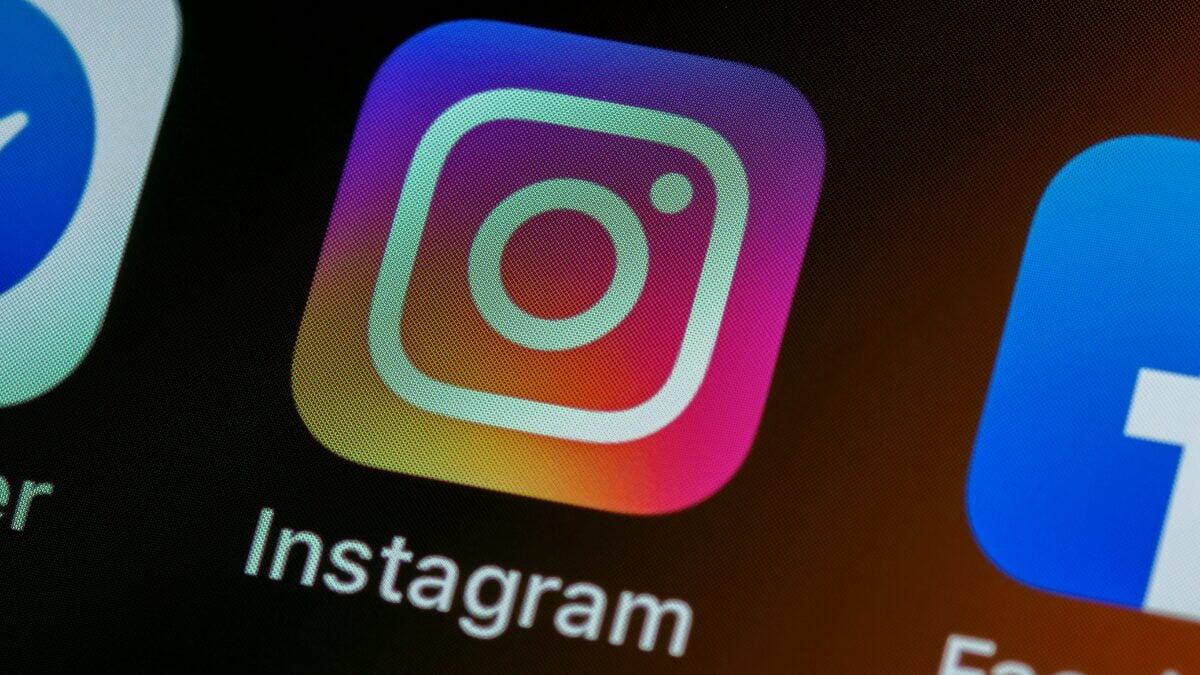
Instagramの予約投稿機能を活用することで、計画的かつ安定したSNS運用が可能になります。
初心者の方も、まずはプロアカウントに切り替えて試してみましょう。
フィードやリールはアプリだけで簡単に予約でき、ストーリーズもMeta Business Suiteを使えば対応可能です。
正しく活用して、投稿の質と効率を高めていきましょう!

